WhatsAppの画像ダウンロード失敗を簡単に修正する方法
WhatsAppは、世界中の何百万人もの人々が使用しています。ユーザーはこのアプリを使用して、メディアファイルをオンラインで通信および交換します。 WhatsAppの最大の部分は、サブスクリプションを必要としないことです。携帯電話番号を介して無料のアカウントを作成するだけです。ただし、WhatsAppのようなアプリはエラーで実行される可能性があり、アプリの最も一般的なエラーの1つはWhatsApp画像のダウンロードが失敗したことです。同じ問題に直面している場合は、このブログでは、この問題を解決するための最大の修正について言及したため、心配しないでください。
なぜ私のwhatsappはダウンロードが失敗したと言っているのですか?
この問題の背後にはいくつかの理由があるかもしれません。以下では、WhatsAppでこの問題を引き起こす可能性のある最大の理由について言及しました。
- ゆっくりと不安定なインターネット接続
- デバイスまたはアプリ内のマイナーバグとグリッチ
- WhatsAppの時代遅れのバージョンを使用します
- WhatsAppサーバーの問題
- WhatsAppをアンインストールします
whatsapp画像を解く方法ダウンロードに失敗しましたか?
WhatsAppのダウンロード画像障害の問題の背後にある主な原因がわからない場合は、完璧なソリューションが見つかるまで修正を1つずつ使用してください。
1.インターネットを確認し、ネットワーク設定をリセットします
WhatsAppでこの問題に直面したときに最初にすべきことは、インターネット接続をチェックすることです。インターネット接続に接続されている場合は、信号が強力であることを確認してください。 Webページのロードは、インターネット接続速度を確認する最良の方法です。インターネット接続が安定している場合は、ネットワーク設定をリセットします。これがそれを行う方法です:
- iPhoneで設定アプリを開きます。
- 下にスクロールして、一般オプションを選択します。
- iPhoneオプションの転送またはリセットを選択します。
- リセットをタップして、リセットネットワーク設定を選択します。
- デバイスパスコードを入力して確認します。
2。WhatsAppを閉じて再起動します
次の解決策は、whatsappを閉じて再起動することです。マイナーバグは、アプリを閉じることで解決できることを知っています。
- 設定を開き、アプリに移動します。
- 次に、WhatsAppアプリを選択して、フォースストップをタップします。
- しばらく待って、もう一度WhatsAppを起動します。
- 次に、もう一度画像をダウンロードしてみてください。
この方法がこの問題を解決できない場合は、次の方法に進みます。
3.電話の日付と時刻を確認してください
また、モバイルデバイスで日付と時刻が正しく設定されていない場合、WhatsApp画像のダウンロードに失敗した問題に直面することもあります。日付と時刻が正しくない場合、WhatsAppサーバーに接続する問題が発生します。日付と時刻を再調整するには、以下の手順に従ってください。
- 設定に移動して、システムオプションを選択します。
- 次に、日付と時刻を選択します。
- 自動日付と時刻オプションを有効にします。
4。WhatsAppを現在のバージョンに更新します
この問題を修正する別の方法は、WhatsAppを最新バージョンに更新することです。 WhatsAppを手動で更新するには、これらの簡単な手順に従ってください。
- プレイストアにアクセスして、WhatsAppを検索します。
- whatsappを選択します。 WhatsAppで利用可能なアップデートがある場合は、開く代わりに更新ボタンが表示されます。
- [更新]ボタンをクリックして、WhatsAppを最新バージョンに更新します。
5.電話を再起動します
電話を再起動すると、デバイス内の多くの問題が解決します。デバイスを長い間再起動していない場合は、今こそデバイスを再起動してこの問題を解決する時です。
- パワーメニューが画面に表示されるまで、数秒間電源ボタンを押します。
- [再起動]ボタンを選択して、デバイスを再起動します。
- 再起動が完了したら、アプリを起動して、問題が解決するかどうかを確認します。
6. WhatsAppがダウンしているかどうかを確認してください
WhatsAppサーバーがダウンしている場合、WhatsAppイメージに失敗したダウンロードなどの問題に直面します。 WhatsAppの公式サイトにアクセスして、WhatsAppサーバーに関するニュースを探してください。 WhatsAppサーバーがダウンしている場合、WhatsAppサーバーの問題が解決するまでしばらく待つ必要があります。 https://downdetector.com/status/whatsapp/にアクセスして、問題を確認することもできます。
7. WhatsAppを再インストールします
場合によっては、WhatsAppをアンインストールして再インストールすると、トリックができます。スマートフォンでWhatsAppをアンインストールおよび再インストールする方法を次に示します。
See also: iPodのフォトキャッシュを簡単に削除する方法
- WhatsAppをタップして、Uninstallオプションを選択します。
- WhatsAppをアンインストールしたら、Google Playストアにアクセスしてください。
- WhatsAppを検索し、ダウンロードボタンをクリックします。
- インストールが完了したら、WhatsAppアカウントでログインします。
8。最後のリゾート:itooltab watsgoでwhatsapp写真をダウンロードします
上記のすべての方法がWhatsApp画像の解決に失敗した場合、Issueのダウンロードに失敗した場合、最後のリゾートはPCのWhatsAppをバックアップしてそこから画像を抽出することです。 PCでWhatsAppをバックアップするのに最適なツールは、itooltab watsgoバックアップと復元です。このツールを使用すると、PCのWhatsAppデータをバックアップして、任意のデバイスに復元できます。このプログラムのヘルプにより、ユーザーはWhatsAppデータをAndroidからiPhoneまたはiPhoneにAndroidに簡単に転送できます。さらに、連絡先、写真、ビデオ、メッセージなど、ほぼすべてのデータ型をサポートします。
iOS 17やAndroid 14など、すべてのiOSおよびAndroidデバイスと互換性があります。
以下の指示に従って、itooltab watsgoでwhatsappをバックアップします。
ステップ1。 PCでItooltab Watsgoを起動し、WhatsAppバックアップを選択します。
ステップ2。 次に、デバイスをPCに接続し、バックアップボタンを押します。
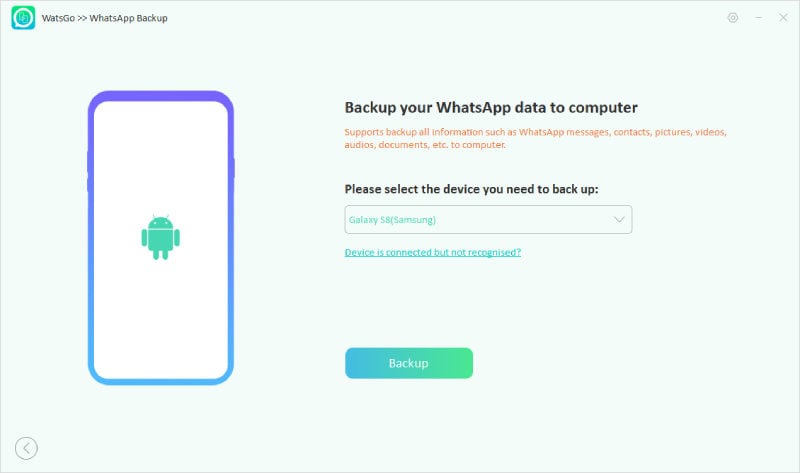
ステップ3。 Androidデバイスでエンドツーエンドの暗号化を有効にします。
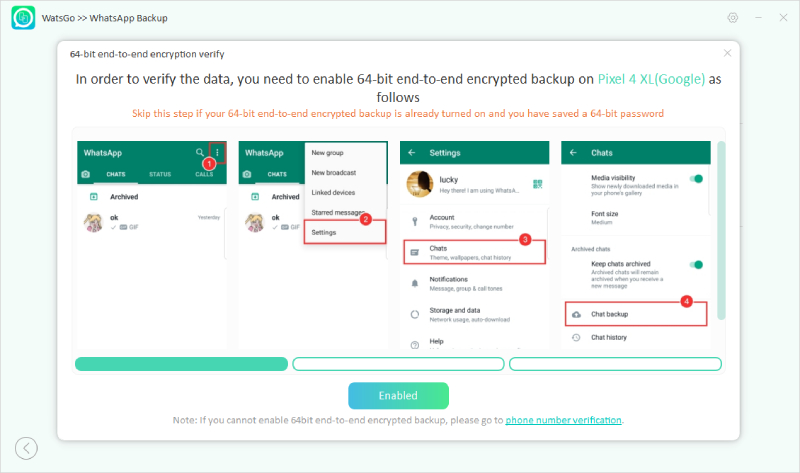
ステップ4。 暗号化されたバックアップを有効にすると、プログラムはWhatsAppバックアップを取得して生成します。
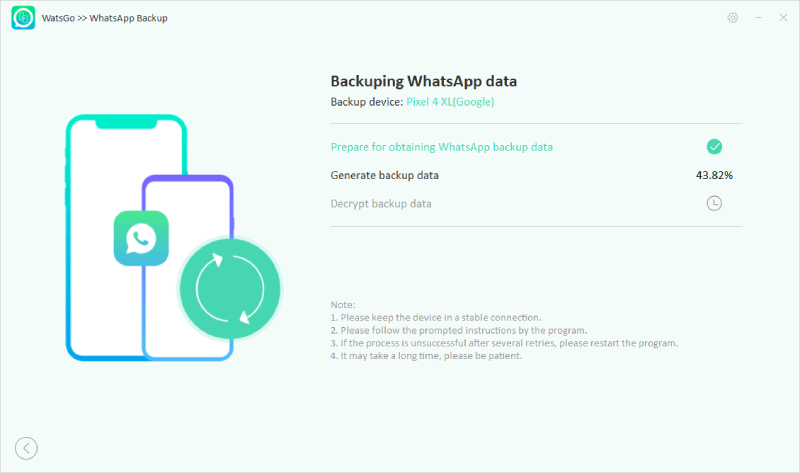
ステップ5。 64ビットパスワードでWhatsAppバックアップを確認します。まもなく、WhatsAppバックアップはPCで正常にバックアップされます。
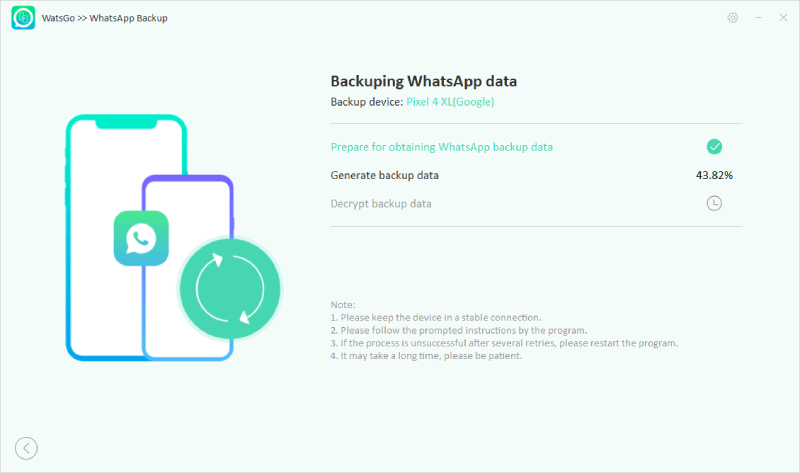
WhatsApp画像に関するFAQ
このセクションでは、WhatsApp画像に関する最上位の質問をいくつか追加しました。
1. WhatsApp画像はどこに保存されていますか?
Androidデバイスでは、WhatsApp画像がローカルストレージに保存されます。
2。WhatsAppはどのくらい写真を維持しますか?
WhatsApp:写真を永遠に保ちます。 WhatsAppは、アカウントから画像を自動的に削除しません。画像を手動で削除する必要があります。
3。WhatsAppはすべての写真を保存しますか?
はい、WhatsAppはすべての写真を保存します。
4. WhatsApp写真は自動的に削除されますか?
whatsapp写真は自動的に削除されません。
このガイドでは、WhatsAppの画像のダウンロードが失敗したことに関するトップの方法について言及しました。うまくいけば、これらの修正がこの問題を迅速に解決するのに役立つことを願っています。






